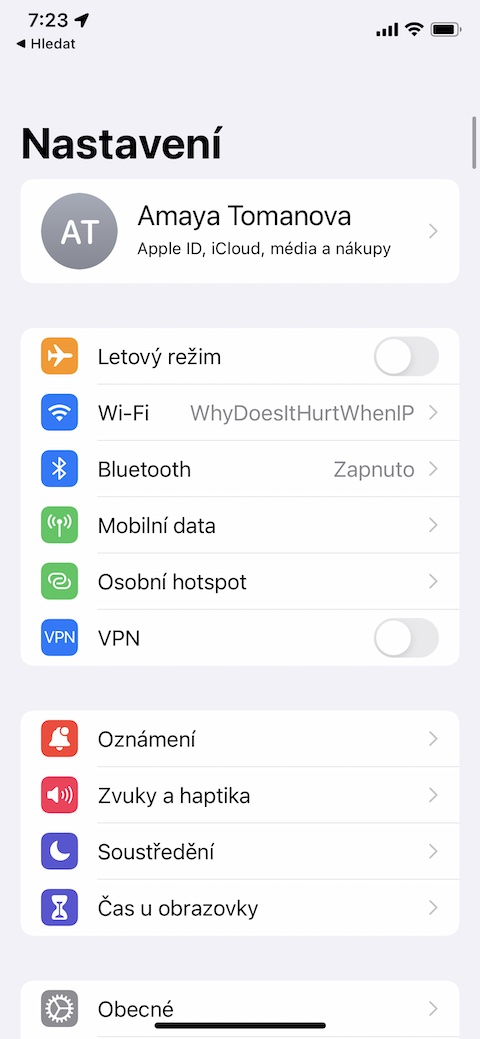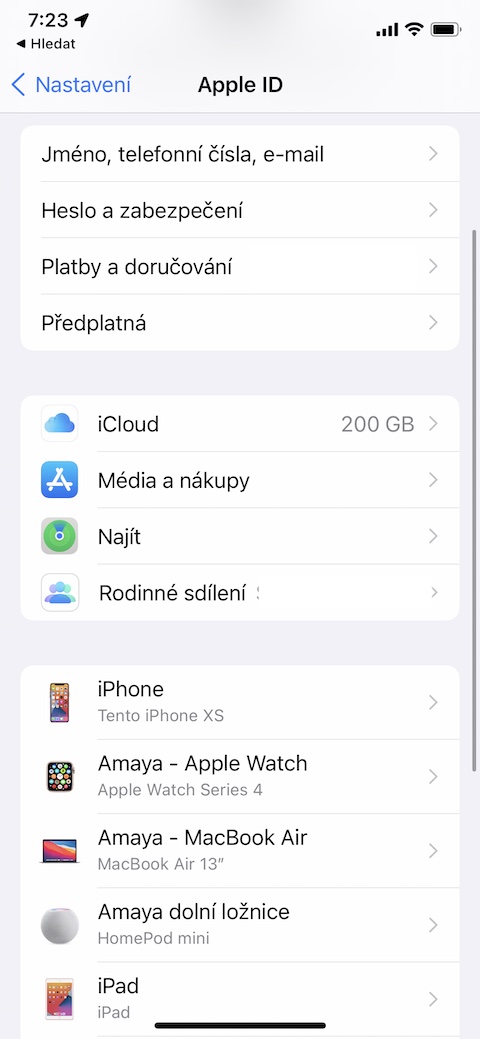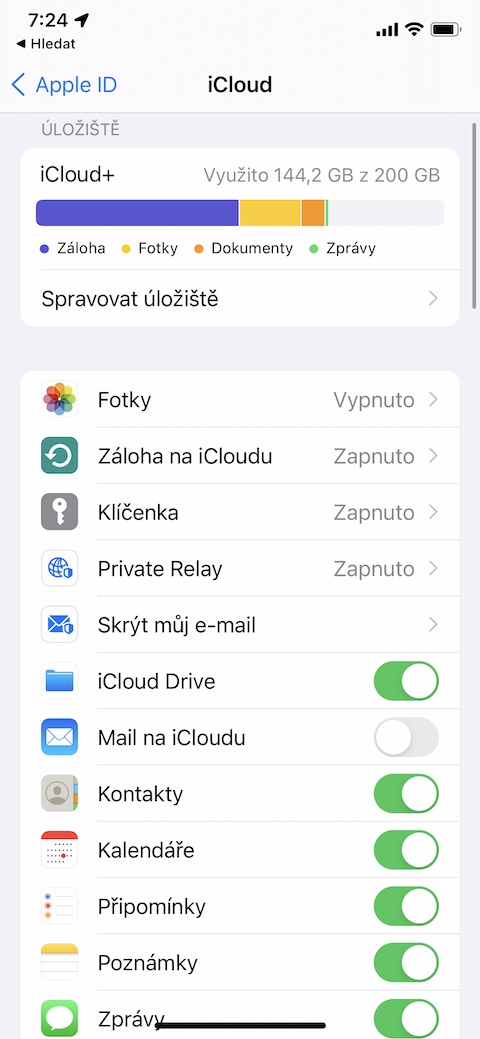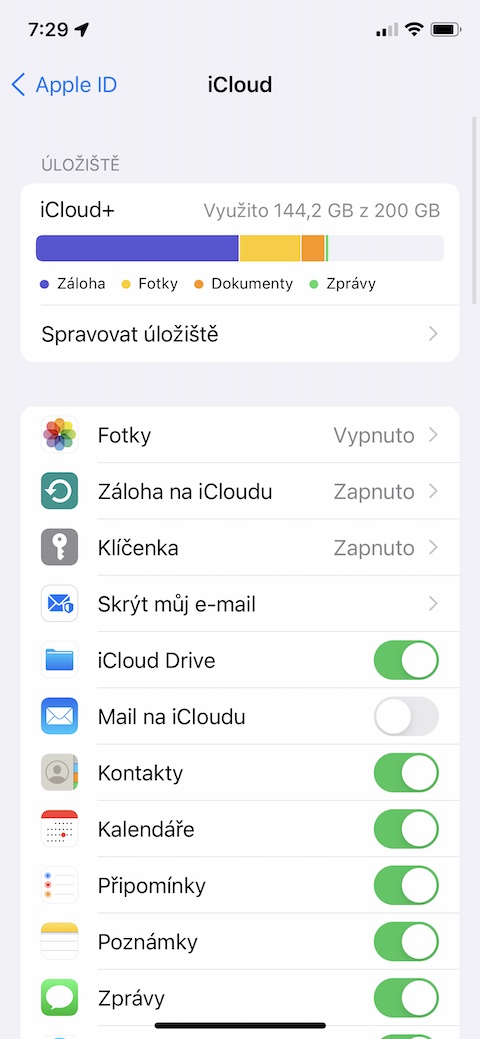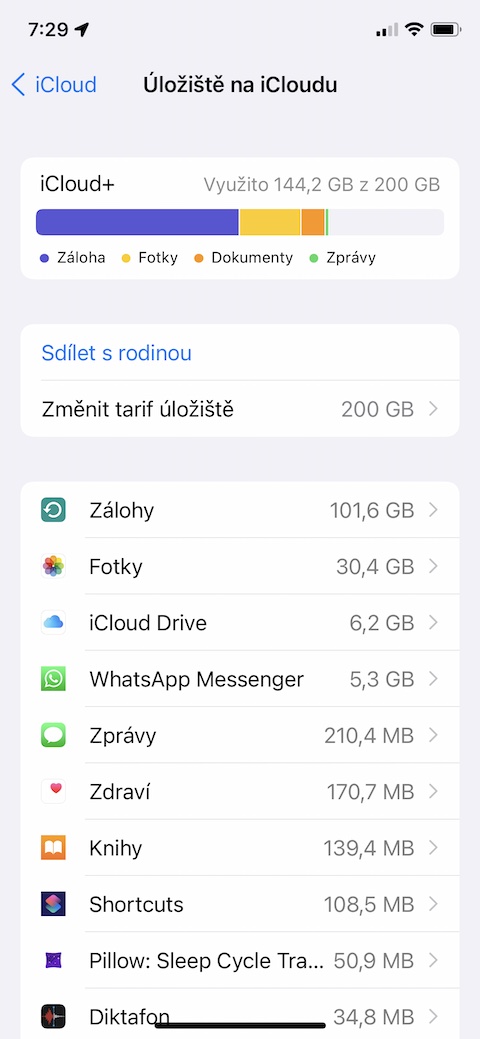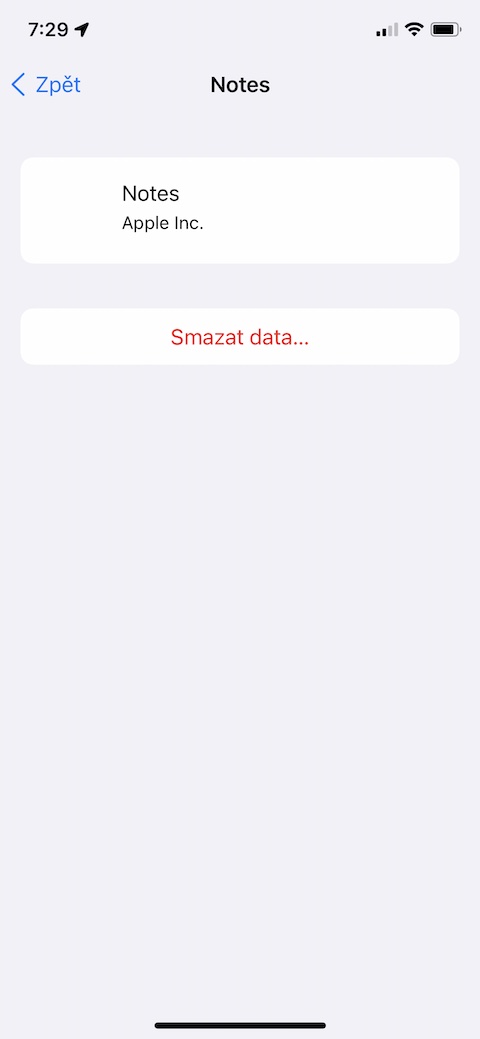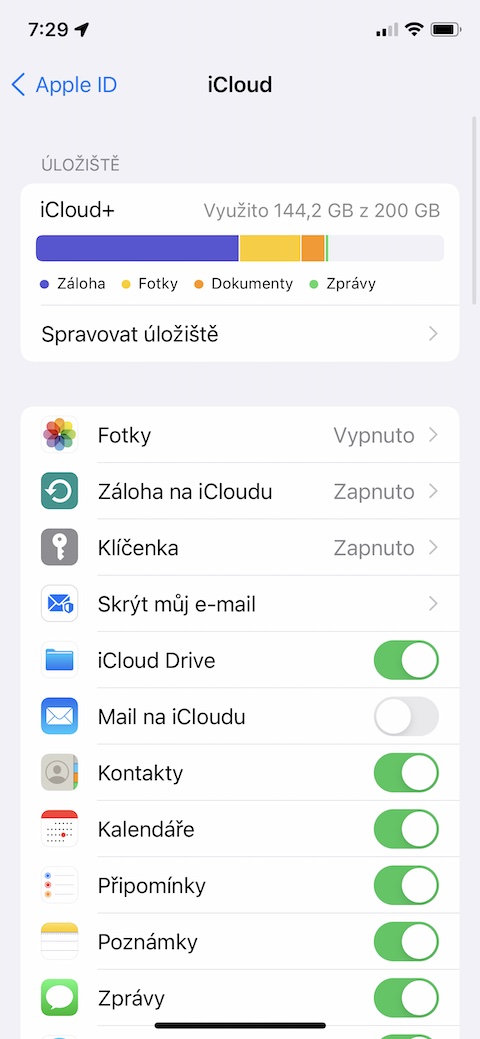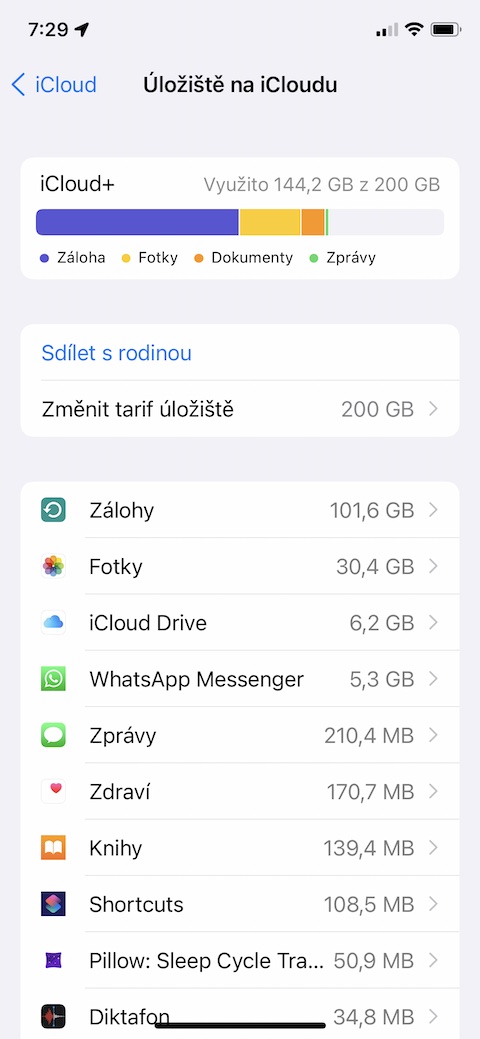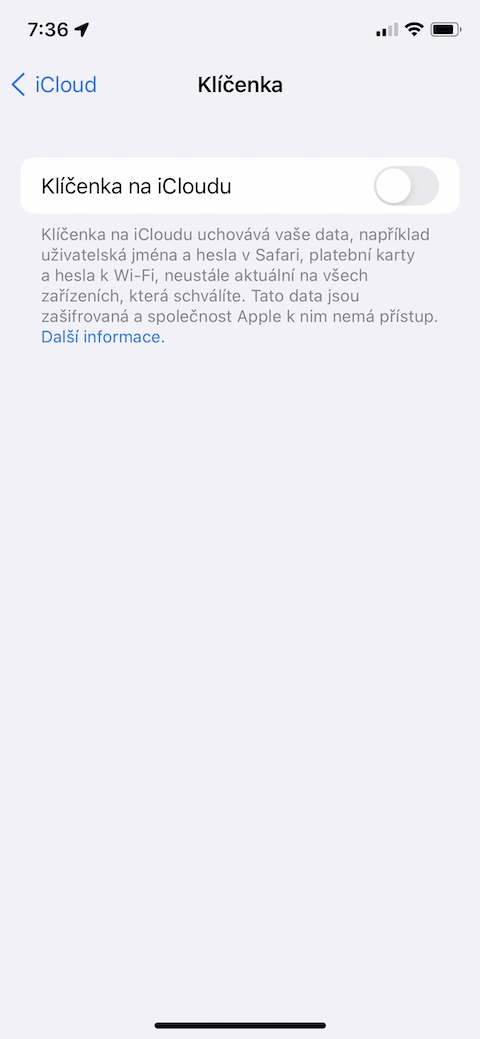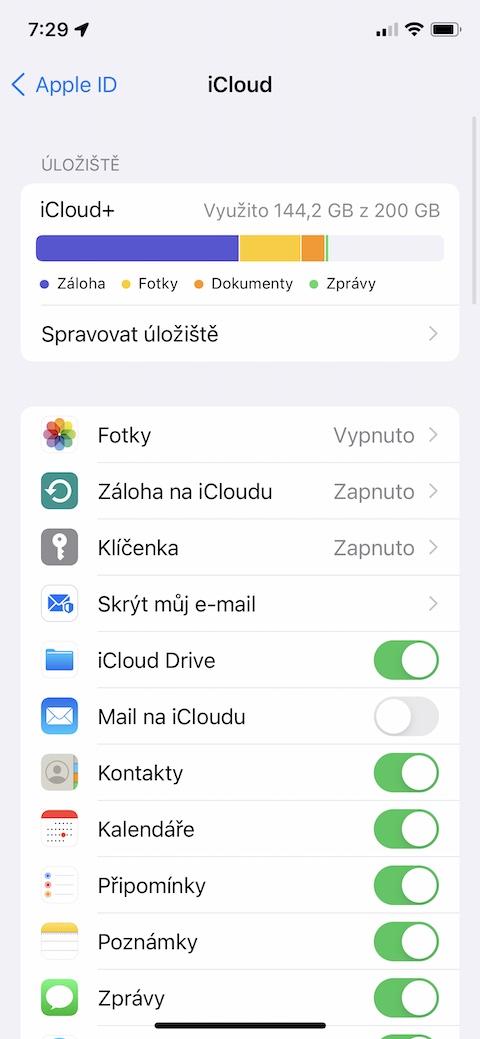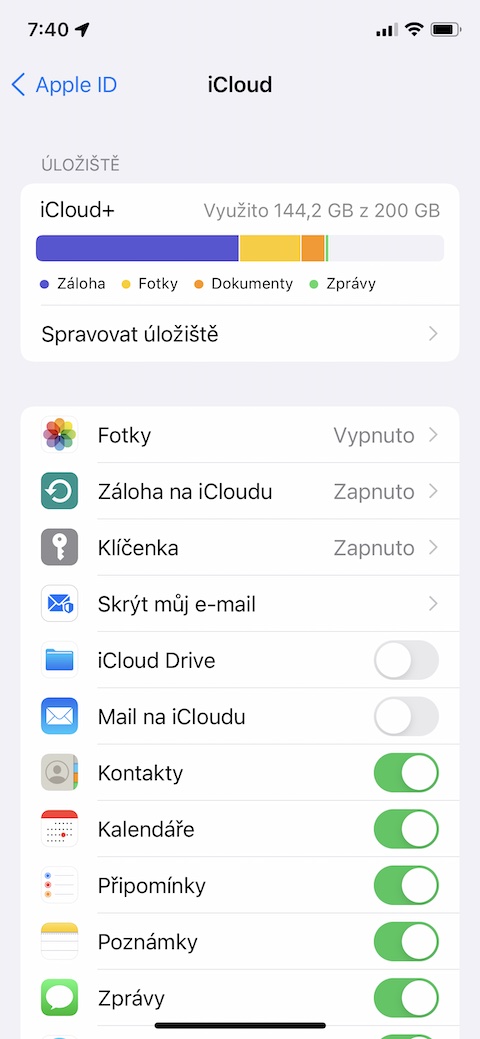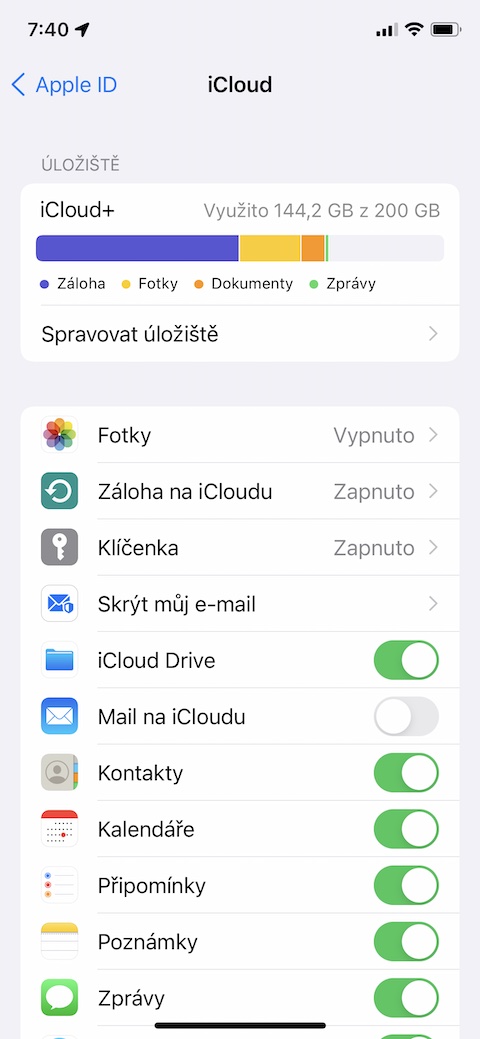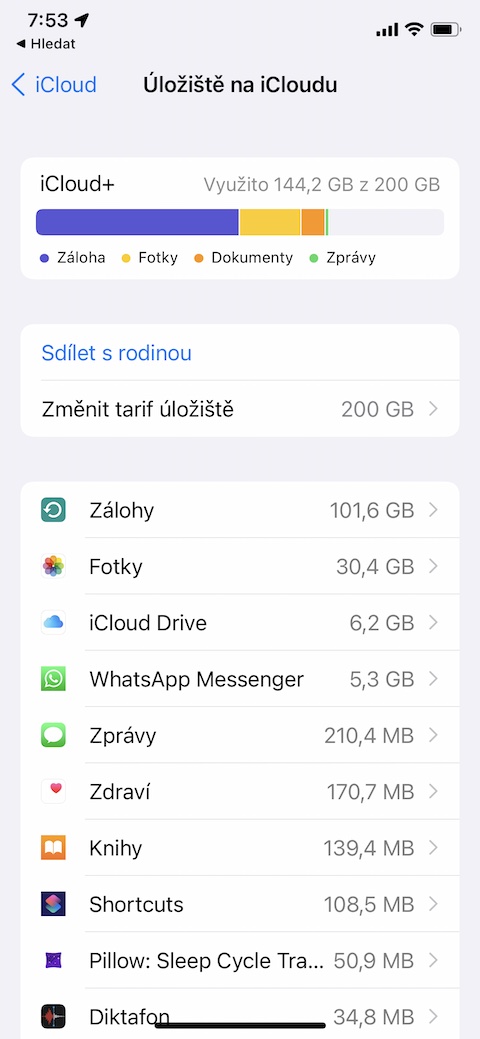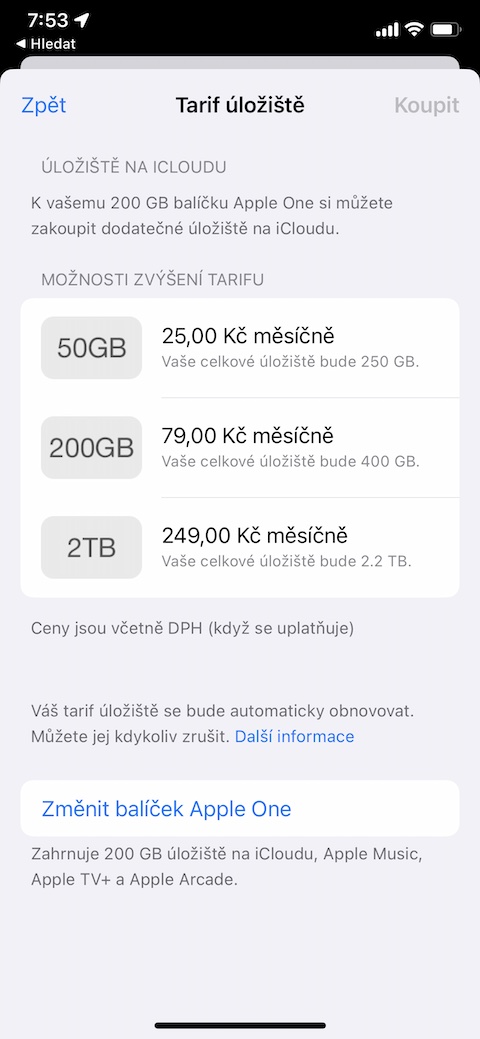ಆಪಲ್ ನೀಡುವ ಸೇವೆಗಳಲ್ಲಿ ಐಕ್ಲೌಡ್ ಎಂಬ ತನ್ನದೇ ಆದ ಕ್ಲೌಡ್ ಸ್ಟೋರೇಜ್ ಕೂಡ ಇದೆ. Apple ID ಖಾತೆಯ ಪ್ರತಿಯೊಬ್ಬ ಮಾಲೀಕರು ಸ್ವಯಂಚಾಲಿತವಾಗಿ ಮೂಲಭೂತ iCloud ಯೋಜನೆಯನ್ನು ಪಡೆಯುತ್ತಾರೆ ಮತ್ತು ಈ ಉಪಯುಕ್ತ ಸೇವೆಯನ್ನು ಬಳಸದಿರುವುದು ನಾಚಿಕೆಗೇಡಿನ ಸಂಗತಿಯಾಗಿದೆ. ಇಂದಿನ ಲೇಖನದಲ್ಲಿ, ಐಕ್ಲೌಡ್ನಿಂದ ಹೆಚ್ಚಿನದನ್ನು ಪಡೆಯಲು ನಿಮಗೆ ಸಹಾಯ ಮಾಡುವ ಐದು ಸಲಹೆಗಳು ಮತ್ತು ತಂತ್ರಗಳನ್ನು ನಾವು ನಿಮಗೆ ಪರಿಚಯಿಸುತ್ತೇವೆ.
ಇದು ಆಗಿರಬಹುದು ನಿಮಗೆ ಆಸಕ್ತಿ

ಬ್ಯಾಕ್ಅಪ್ಗಳ ಮೇಲೆ ನಿಯಂತ್ರಣ
ನೀವು iCloud ಗೆ ನಿಮ್ಮ iPhone ನಲ್ಲಿ ವಿವಿಧ ಅಪ್ಲಿಕೇಶನ್ಗಳಿಂದ ವಿವಿಧ ರೀತಿಯ ವಿಷಯವನ್ನು ಬ್ಯಾಕಪ್ ಮಾಡಬಹುದು. ಕೆಲವು ಬ್ಯಾಕ್ಅಪ್ಗಳು ಸೂಕ್ತವಾಗಿ ಬಂದರೂ, ಇತರವುಗಳು ಸಾಮಾನ್ಯವಾಗಿ ಅನಗತ್ಯವಾಗಿರುತ್ತವೆ ಮತ್ತು ನಿಮ್ಮ ಸಂಗ್ರಹಣೆಯಲ್ಲಿ ಅಮೂಲ್ಯವಾದ ಜಾಗವನ್ನು ತೆಗೆದುಕೊಳ್ಳುತ್ತವೆ. ಯಾವ ಅಪ್ಲಿಕೇಶನ್ಗಳು ತಮ್ಮ ಬ್ಯಾಕಪ್ಗಳನ್ನು iCloud ಗೆ ಉಳಿಸಲು ಹೊಂದಿಸಲು, ನಿಮ್ಮ iPhone ನಲ್ಲಿ ಪ್ರಾರಂಭಿಸಿ ನಾಸ್ಟವೆನ್, ಕ್ಲಿಕ್ ಮಾಡಿ ನಿಮ್ಮ ಹೆಸರಿನ ಫಲಕ -> iCloud, ನೀವು ಎಲ್ಲಿ ಮಾಡಬಹುದು ಅಪ್ಲಿಕೇಶನ್ಗಳನ್ನು ನಿಷ್ಕ್ರಿಯಗೊಳಿಸಿ, ನೀವು iCloud ನಲ್ಲಿ ಬ್ಯಾಕಪ್ ಮಾಡುವ ಅಗತ್ಯವಿಲ್ಲ.
ಶೇಖರಣಾ ನಿರ್ವಹಣೆ
ನಿಮ್ಮ iOS ಸಾಧನದಲ್ಲಿ ನಿಮ್ಮ iCloud ಸಂಗ್ರಹಣೆಯನ್ನು ನೀವು ತ್ವರಿತವಾಗಿ ಮತ್ತು ಸುಲಭವಾಗಿ ನಿರ್ವಹಿಸಬಹುದು ಮತ್ತು ಅದರಲ್ಲಿ ನೀವು ಇನ್ನು ಮುಂದೆ ಬಯಸದ ವಿಷಯವನ್ನು ಅಳಿಸಬಹುದು. ಸಾಕು ಸೆಟ್ಟಿಂಗ್ಗಳನ್ನು ಪ್ರಾರಂಭಿಸಿ, ಟ್ಯಾಪ್ ಮಾಡಿ ನಿಮ್ಮ ಹೆಸರಿನ ಫಲಕ -> iCloud -> ಸಂಗ್ರಹಣೆಯನ್ನು ನಿರ್ವಹಿಸಿ, ಮತ್ತು ಇಲ್ಲಿ ನೀವು ಎಲ್ಲಾ ಅಗತ್ಯ ಕ್ರಮಗಳನ್ನು ನಿರ್ವಹಿಸಬಹುದು.
ಐಕ್ಲೌಡ್ನಲ್ಲಿ ಕೀಚೈನ್
iCloud ನೀಡುವ ಇತರ ಉಪಯುಕ್ತ ವೈಶಿಷ್ಟ್ಯಗಳು ಕರೆಯಲ್ಪಡುವ ಸೇರಿವೆ ಐಕ್ಲೌಡ್ನಲ್ಲಿ ಕೀಚೈನ್, ನಿಮ್ಮ ಎಲ್ಲಾ ಪಾಸ್ವರ್ಡ್ಗಳು ಮತ್ತು ಇತರ ಗೌಪ್ಯ ಡೇಟಾವನ್ನು ಸುರಕ್ಷಿತವಾಗಿ ಮತ್ತು ವಿಶ್ವಾಸಾರ್ಹವಾಗಿ ಸಂಗ್ರಹಿಸಲು ಬಳಸಲಾಗುತ್ತದೆ. ಅದನ್ನು ಸಕ್ರಿಯಗೊಳಿಸಲು, ಅದನ್ನು ನಿಮ್ಮ iPhone ನಲ್ಲಿ ರನ್ ಮಾಡಿ ನಾಸ್ಟವೆನ್, ಕ್ಲಿಕ್ ಮಾಡಿ ನಿಮ್ಮ ಹೆಸರಿನ ಫಲಕ -> iCloud -> ಕೀಚೈನ್, ಮತ್ತು ಐಟಂ ಅನ್ನು ಸಕ್ರಿಯಗೊಳಿಸಿ ಐಕ್ಲೌಡ್ನಲ್ಲಿ ಕೀಚೈನ್.
ಸುಲಭ ಪ್ರವೇಶಕ್ಕಾಗಿ iCloud ಡ್ರೈವ್
ನೀವು ಐಕ್ಲೌಡ್ ಡ್ರೈವ್ಗೆ ಯಾವುದೇ ವಿಷಯವನ್ನು ಸುಲಭವಾಗಿ ಮತ್ತು ತ್ವರಿತವಾಗಿ ಉಳಿಸಬಹುದು. ನಿಮ್ಮ ಎಲ್ಲಾ ಸಾಧನಗಳಲ್ಲಿ ಈ ಸಂಗ್ರಹಣೆಯನ್ನು ನೀವು ಸಕ್ರಿಯಗೊಳಿಸಿದರೆ, ಅದೇ Apple ID ಗೆ ಸೈನ್ ಇನ್ ಮಾಡಿದ್ದರೆ, ಪ್ರಾಯೋಗಿಕವಾಗಿ ಎಲ್ಲಿಂದಲಾದರೂ ಈ ವಿಷಯಕ್ಕೆ ನೀವು ಸುಲಭ ಮತ್ತು ತಕ್ಷಣದ ಪ್ರವೇಶವನ್ನು ಪಡೆಯುತ್ತೀರಿ. ನಿಮ್ಮ iPhone ನಲ್ಲಿ iCloud ಡ್ರೈವ್ ಅನ್ನು ಸಕ್ರಿಯಗೊಳಿಸಲು, ರನ್ ಮಾಡಿ ನಾಸ್ಟವೆನ್, ಕ್ಲಿಕ್ ಮಾಡಿ ನಿಮ್ಮ ಹೆಸರಿನ ಫಲಕ -> iCloud, ಮತ್ತು ಪಟ್ಟಿಯಲ್ಲಿರುವ ಐಟಂ ಅನ್ನು ಸಕ್ರಿಯಗೊಳಿಸಿ ಐಕ್ಲೌಡ್ ಡ್ರೈವ್.
ಸುಂಕದ ಅವಲೋಕನ
ಐಕ್ಲೌಡ್ ನಿಮಗೆ ಎಷ್ಟು ಸಂಗ್ರಹಣೆ ಸ್ಥಳಾವಕಾಶ ಬೇಕು ಅಥವಾ ಕುಟುಂಬ ಹಂಚಿಕೆಯ ಭಾಗವಾಗಿ ನಿಮ್ಮ ಸಂಗ್ರಹಣೆಯನ್ನು ಇತರ ಕುಟುಂಬ ಸದಸ್ಯರೊಂದಿಗೆ ಹಂಚಿಕೊಳ್ಳಲು ನೀವು ಬಯಸುತ್ತೀರಾ ಎಂಬುದರ ಆಧಾರದ ಮೇಲೆ ಹಲವಾರು ವಿಭಿನ್ನ ಯೋಜನೆಗಳನ್ನು ನೀಡುತ್ತದೆ. ನಿಮ್ಮ iPhone ನಲ್ಲಿ ರನ್ ಮಾಡುವ ಮೂಲಕ ನೀವು ಸುಂಕಗಳ ಅವಲೋಕನವನ್ನು ಪಡೆಯಬಹುದು ನಾಸ್ಟವೆನ್, ಕ್ಲಿಕ್ ಮಾಡಿ ನಿಮ್ಮ ಹೆಸರಿನ ಫಲಕ -> iCloud -> ಸಂಗ್ರಹಣೆಯನ್ನು ನಿರ್ವಹಿಸಿ -> ಶೇಖರಣಾ ಯೋಜನೆಯನ್ನು ಬದಲಾಯಿಸಿ.